Google Pixel は、スマートフォンの写真に劇的な改善をもたらすために利用可能な最も高度な画像処理を使用しています。ただし、場合によっては、より微妙なタッチが必要になる場合があります。そこで、Magic Eraser の強化版である Camouflage が窮地を救ってくれます。 Pixel 所有者の武器の最新機能である Camouflage は、写真内の邪魔なオブジェクトを完全に削除することなく、その影響を軽減します。
その仕組みは、撮影された瞬間を損なわないように、邪魔なものの色と陰影を変更することです。 Google は、この新しい Pixel 機能の短いながら明確なデモンストレーションを行いました。写真では、2 人の子供が砂の城を構築していますが、迷彩が目障りな部分を付随的なディテールに変えるために使用されるまで、まぶしい蛍光緑色のクーラーが左側に注意を引いています。 。
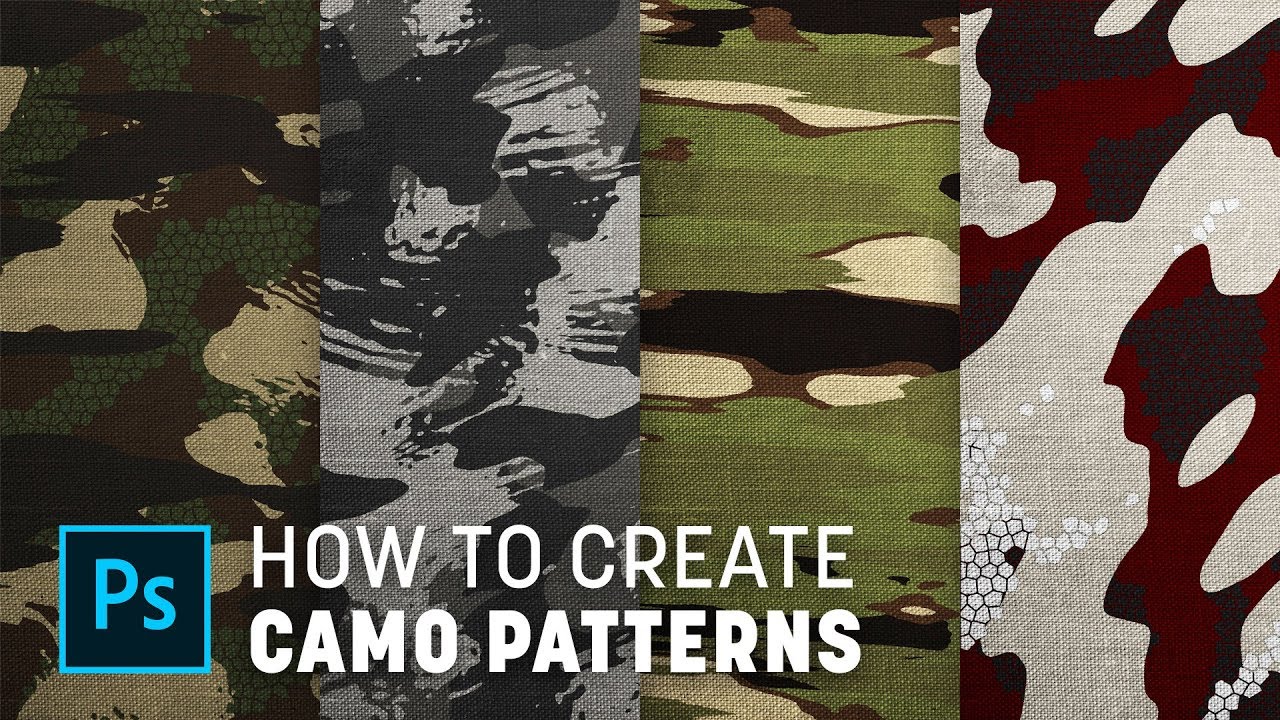
迷彩の使い方
Camouflage を使用する最初のステップは、Google フォトの編集コントロールの中に隠れているこのオプションを見つけることです。
ステップ 1: 明るい赤のハイライトが付いたジャケットなど、気が散るような色の写真を開きます。

ステップ 2: [編集] オプションを選択し、下のバーを左にスクロールして [ツール] を選択すると、Google Pixel で写真を調整するためのいくつかの高度なオプションが表示されます。

ステップ 3: [ツール] のすぐ上のバーから Magic Eraser を選択します。これは、Google が新しい迷彩機能を隠した場所であり、Magic Eraser に関連しています。
![Google Pixel 6 シリーズのスマートフォンには、[ツール] セクションを含むいくつかの編集オプションがあります。](https://i.ytimg.com/vi/cJS1W7RpAHM/maxresdefault.jpg)
ステップ 4: [Magic Eraser] を選択すると、Pixel が写真を分析し、提案を行うのに数秒かかります。デフォルトのツールは消しゴムなので、新しい機能を試すには 迷彩を 選択する必要があります。
ステップ 5: 明るすぎる色の領域がすでに選択されている場合は、それを選択するだけで迷彩を使用できます。ほとんどの場合、正しい領域を選択する必要があります。邪魔な場所を拡大するには、2 本の指でピンチすると非常に便利です。次に、問題のある色の周りに輪郭を描きます。
ステップ 6: 指を離すとすぐに、Pixel スマートフォンはそれらの色をミュートし、鮮やかな色を背景に溶け込む色に置き換えます。色合いのある灰色がかった色である場合もあれば、迷彩が周囲の領域または背景から色を取得する場合もあります。
結果に満足するまで、見逃したスポットの輪郭を描いたり、上にペイントしたりすることができます。 Google が選択範囲を調整するので、完璧に描画する必要はありません。大まかにアウトラインを作成し、必要に応じて修正します。
ステップ 7: 完了したら、 [完了] > [コピーを保存] を選択して、新しいバージョンを元のバージョンの隣に保存します。
ステップ 8: 2 つの写真を行ったり来たりして、色の変更によってどれほど大きな違いが生じるかを確認するのは簡単です。場合によっては、素晴らしい写真が素晴らしい写真に変わります。
Camouflage はどのようなデバイスで動作しますか?
Google の最新 スマートフォン である Pixel 6a には、箱から出してすぐに利用できる迷彩機能が付属しています。 と 同じ Google Tensor プロセッサを使用しており、すでに Magic Eraser を備えているため、Camouflage はおそらく間もなく登場するでしょう。
将来の Pixel スマートフォンにも最新の機能が搭載されることは間違いありません。 Magic Eraser と Camouflage が古い Pixel やその他の スマートフォンで正式にサポートされるかどうかは不明です。
マジックイレイサー vs カモフラージュ
迷彩機能を使用する場合は常に、Magic Eraser がもう 1 つの選択肢になります。カモフラージュは色をあまり目立たなくしますが、マジック イレーザーは写真内の不要なオブジェクトや特徴を完全に削除しようとします。通常、背景から小さなディテールや人物を完全に消去すると、非常にうまくいきます。
一方、大きなオブジェクトの場合は、Google の AI が画像を埋めるために使用する背景情報が少ないため、より困難になります。それは、気を散らすものを目立たなくするカモフラージュを検討する良い機会かもしれません。人物や物体を除去することが目的ではない場合には、迷彩も良い選択ですが、強い色をトーンダウンすると、写真の他の要素が目立ちやすくなります。
Google は Pixel ラインにますます多くのインテリジェンスを追加し続けており、古いモデルでも 3 年間アップデートと新しい Pixel Drop 機能が提供されます。 Pixel 6 シリーズには 5 年間のアップデートがあり、最新の Google スマートフォンがこれまで以上に優れています。
Magic Eraser、Real Tone、Night Sight、Top Shot などで既にいっぱいのトリックに Camouflage が加わることで、Google の Pixel は、最良の方法の 1 つとしてスマートフォン写真への依存がますます高まる世界に本格的に立ち始めています。通信する。
お使いの Pixel 6 に Camouflage を含む Magic Eraser の強化版が搭載されていない場合は、カメラ アプリと写真アプリのアップデートだけでなく機能アップデートもリリースされるので、Pixel に注目してください。

